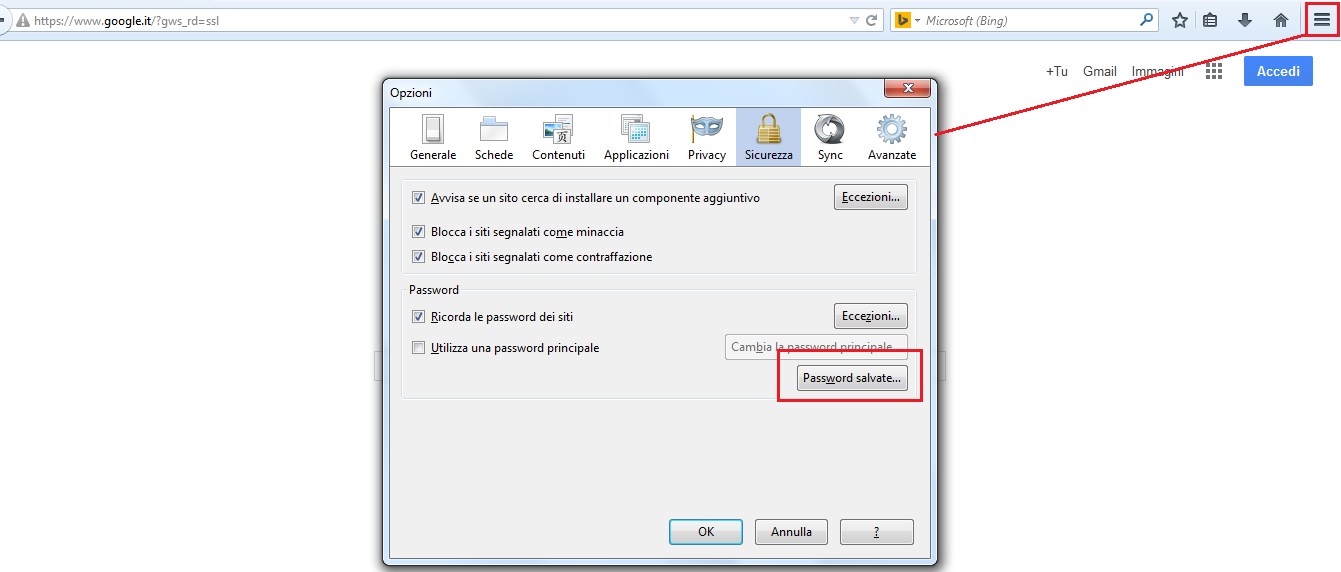Come modificare le password salvate su Firefox
di Redazione
28/07/2014

Avete bisogno di gestire le password dei siti salvate da Firefox? dovete eliminarle?
Bene, vi spiego come si fa in 5 minuti esatti.
Iniziamo:
- CLICCATE il pulsante rappresentato da tre linee orizzontali posizionato in alto a destra dello schermo.
- SELEZIONATE la voce Opzioni, dal menu a tendina che appare.
- CLICCATE sulla scheda denominata Sicurezza
- CLICCATE sulla voce Password salvate
In questo modo siete entrati nella sezione che si occupa della gestione delle password salvate da Firefox.
In questo modo siete entrati nella sezione che si occupa della gestione e della modica delle password salvate da Firefox. Se avete bisogno di visualizzare le password che ci interessano CLICCATE sulla voce Mostra password. State tranquilli: quando chiuderete la finestra, le password torneranno ad essere oscurate in automatico. Se avete bisogno di rimuovere una password o un nome utente dovete: - SELEZIONARE la password o il nome utente che desiderate eliminare - CLICCARE sulla voce RIMUOVI. SALVATE! Se invece, dovete eliminare tutte le password e i nomi utente - CLICCATE semplicemente sul pulsante che riporta il comando RIMUOVI TUTTO. - Non dimenticate di SALVARE la scelta effettuata: ora le password che erano state memorizzate da Firefox non esistono più! Sono state tutte rimosse in un CLIC.Articolo Precedente
I migliori programmi per creare video
Articolo Successivo
Google Chrome lento? come velocizzarlo al massimo
Redazione